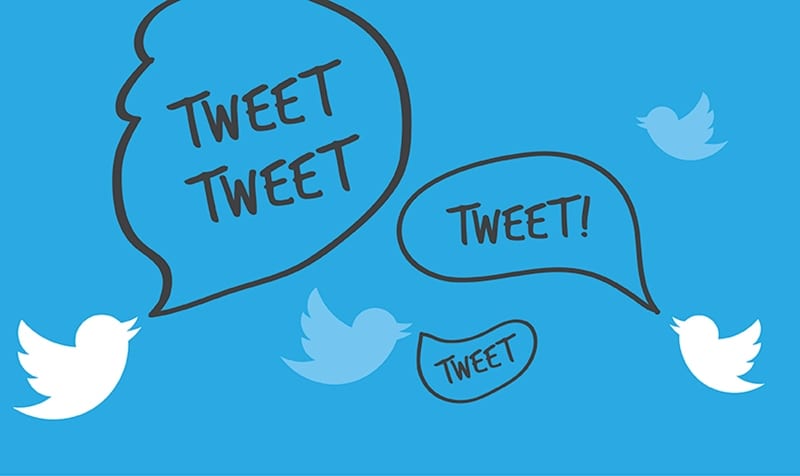Hur man blockerar tweets som innehåller vissa ord
du kan nu Blockera tweets som innehåller vissa ord Använd de inbyggda inställningarna i Twitter-appen som inte tillåter att tweets visas på din skärm som innehåller vissa ord du kommer ihåg. Så ta en titt på den kompletta guiden som diskuteras nedan för att fortsätta.
Du arbetar på Twitter, en av de unika formerna av sociala medier som förbinder hela världen. Människor kan dela ord, bilagor etc. för att visa sin status eller uttrycka vad som helst. Detta är ett bra sätt för människor genom denna sociala plattform att få kontakt med vem som helst och din användare kommer också att kunna se många typer av tweets på enheten. Men bortsett från flexibiliteten att få tweets från vem som helst och av alla slag, vill du nästan säkert blockera några av de tweets som innehåller vissa ord. Vi väntar inte på alla anledningar till varför du kanske vill blockera specifika tweets med en ordtyp. Det enda är att detta kan önskas eller önskas av användarna, och finns det något sätt att få det gjort. Ja, det är möjligt att ha inställningar på dina Twitter-konton för att blockera Tweets som innehåller vissa ord. Här i den här artikeln har vi skrivit om hur du blockerar tweets på din enhet som innehåller vissa ord som du inte vill visa. Så detta borde vara mer än tillräckligt för introduktionen, du kan börja läsa huvuddelen av den här artikeln nu. Låt oss börja med det, kolla inlägget till slutet!
Hur man blockerar tweets som innehåller vissa ord
Metoden är väldigt enkel och enkel och du behöver bara följa den enkla steg-för-steg-guiden nedan för att fortsätta.
Steg för att blockera tweets som innehåller vissa ord:
#1 Öppna Twitter-appen på din enhet och gå därifrån till appens varningsinställningar. Det är väldigt enkelt att göra, tryck bara på fliken med klockikonen högst upp på skärmen och sedan på kugghjulsikonen. Detta bör ta dig till sidan där alla appens aviseringar och inställningar relaterade till Tweets eller inställningar kommer att placeras.
#2 Gå till avsnitt med dämpade ord I inställningarna via sidan du nådde i steget ovan. Detta citeras som ett specifikt alternativ på skärmen, så det kommer inte att finnas några problem med att hitta det här kommandot. Eftersom namnet på alternativet redan antyder att det här handlar om att identifiera de dämpade orden i de tweets du tenderar att få.
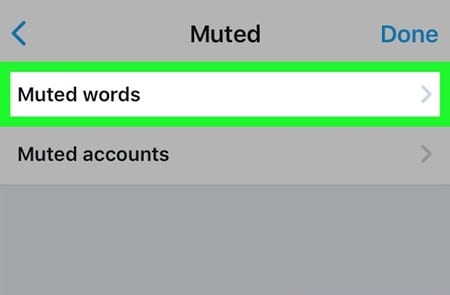
#3 På sidan med tysta ord har du alternativ för att lägga till specifika sökord eller ord som du vill ta bort från ditt Twitter-flöde. Klicka bara på plusikonen på inställningsskärmen där på samma sida och lägg sedan till de nyckelord eller ord du inte vill se i Twitter-flödet. Du kan lägga till ett antal nyckelord till listan som alla kommer att vara relaterade till namn, hashtags eller andra ord.
#4 Enkla och snabba ändringar kommer att träda i kraft strax efter inställningar eller inställning av tysta ord. Allt detta är en reversibel process och du har möjlighet att göra ändringar i sökord som lagts till för att filtrera eller ta bort från ditt Twitter-flöde.
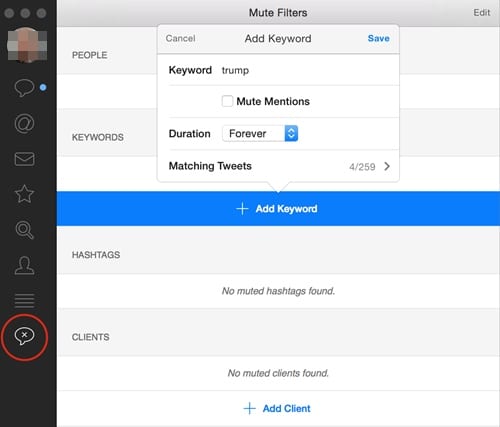
#5 Ändringarna kommer att gälla för användare av appen medan den här funktionen också kan ställas in i webbläsarens twittertjänst. Vänligen kolla inlägget och låt oss veta hur användbart det faktiskt är.
Fortsätt nu och börja blockera tweets på din tidslinje som innehåller några specifika ord som du inte vill se. Detta är den enkla processen och vi hoppas att du har hanterat den perfekt genom ovanstående information i det här inlägget. Vårt motiv var att ge dig rätt riktning och rätt sätt att få arbetet gjort för att få dig att lära dig hur du blockerar vissa tweets. Det skulle vara slutet på det här inlägget för nu, men den verkliga diskussionen om detsamma borde hända och är alla dina konversationer och åsikter samt förslag för den här funktionen hos högtalartelefonen. Låt oss gå till kommentarsfältet och skriva om inlägget, samt gilla det här inlägget och dela det med andra.